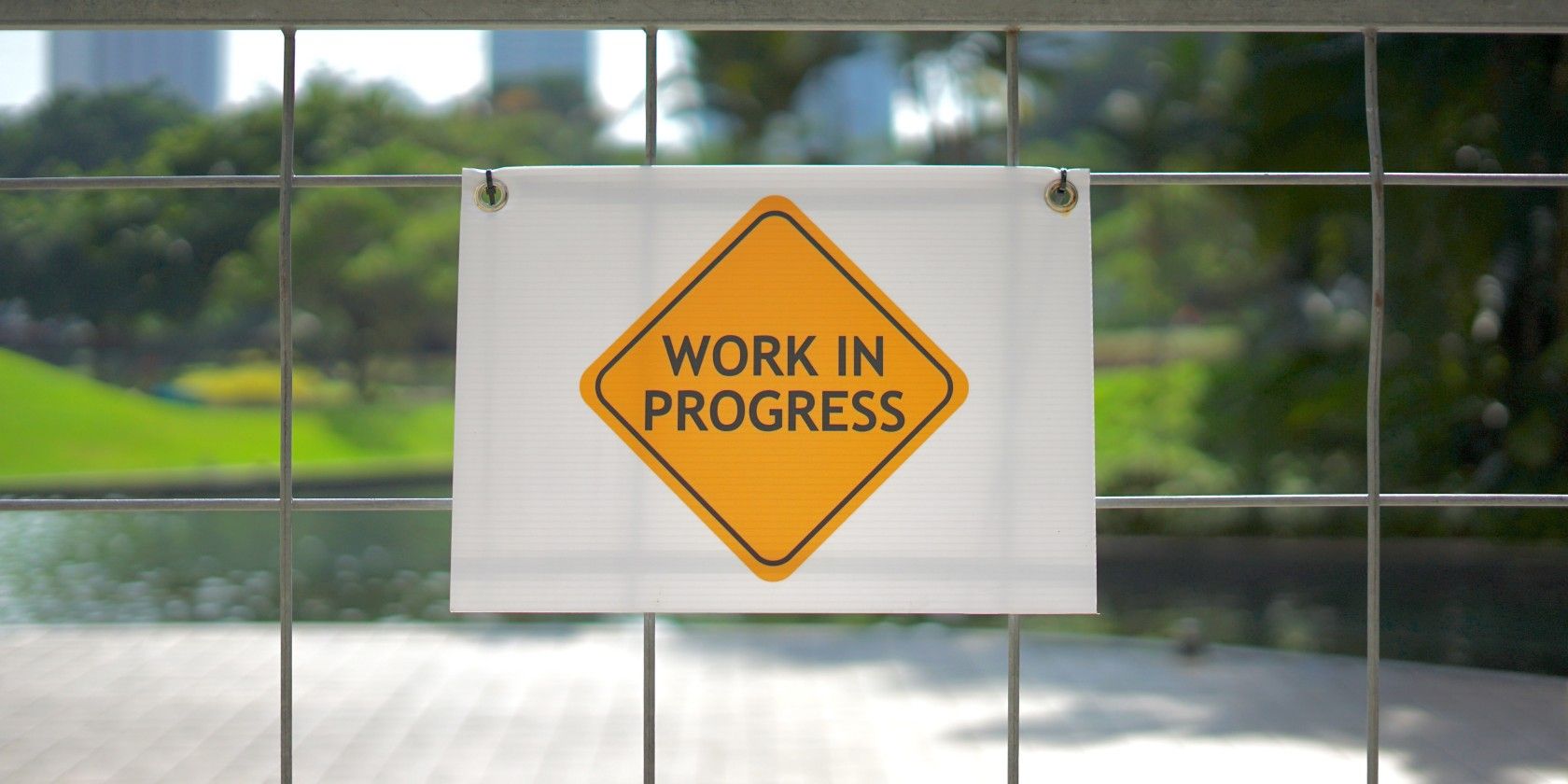اگر ترجیح میدهید نسخههای بتا اوبونتو را به جای LTS اجرا کنید، در اینجا نحوه نصب آخرین نسخه بتای اوبونتو بر روی دستگاه خود آورده شده است.
ارتقاء به آخرین نسخه بتا (توسعه) اوبونتو ساده تر از آن چیزی است که فکر می کنید. بهطور پیشفرض، اوبونتو به شما نمیگوید چه زمانی نسخه توسعهدهنده جدیدی در دسترس است. با این حال، می توانید یکی را بررسی کنید و تنها با چند دستور سریع در ترمینال به آن ارتقا دهید.
یک کلمه هشدار قبل از شروع
نسخههای توسعهدهنده اوبونتو احتمالاً ناپایدار بوده و دارای اشکال هستند. نسخه توسعه یک محصول ناتمام است که ممکن است به روش های غیرقابل پیش بینی رفتار کند. شما نباید هیچ نوع نسخه پیش از انتشار اوبونتو را بر روی هر سیستمی که اهداف مهمی را دنبال می کند نصب کنید.
اکیداً توصیه میشود قبل از انجام هر یک از مراحل زیر، از تمام دادههای خود نسخه پشتیبان تهیه کنید و یک USB قابل بوت حاوی نسخه فعلی اوبونتو ایجاد کنید. اگر دچار شکست فاجعهباری شوید، میتوانید یک نسخه کارآمد از اوبونتو را دوباره نصب کنید و اطلاعات خود را از نسخه پشتیبان بازیابی کنید.
همچنین باید توجه داشته باشید که هنگامی که سیستم خود را به نسخه توسعهدهنده ارتقا میدهید، نمیتوان آن را لغو کرد. هیچ راهی برای کاهش یا بازگرداندن به روز رسانی وجود ندارد. اگر بعداً تصمیم گرفتید که می خواهید به نسخه قبلی اوبونتو برگردید، باید آن را دوباره نصب کنید.
با این گفته، کل فرآیند ارتقا در خط فرمان انجام خواهد شد. بنابراین، ادامه دهید و یک پنجره ترمینال را باز کنید، و بیایید شروع کنیم.
سیستم خود را برای ارتقاء به نسخه بتا اوبونتو آماده کنید
قبل از تلاش برای ارتقاء، باید مطمئن شوید که نصب فعلی اوبونتو کاملاً به روز است. با وارد کردن دو دستور زیر میتوانید هر بهروزرسانی را بررسی و نصب کنید:
sudo apt update
sudo apt upgrade
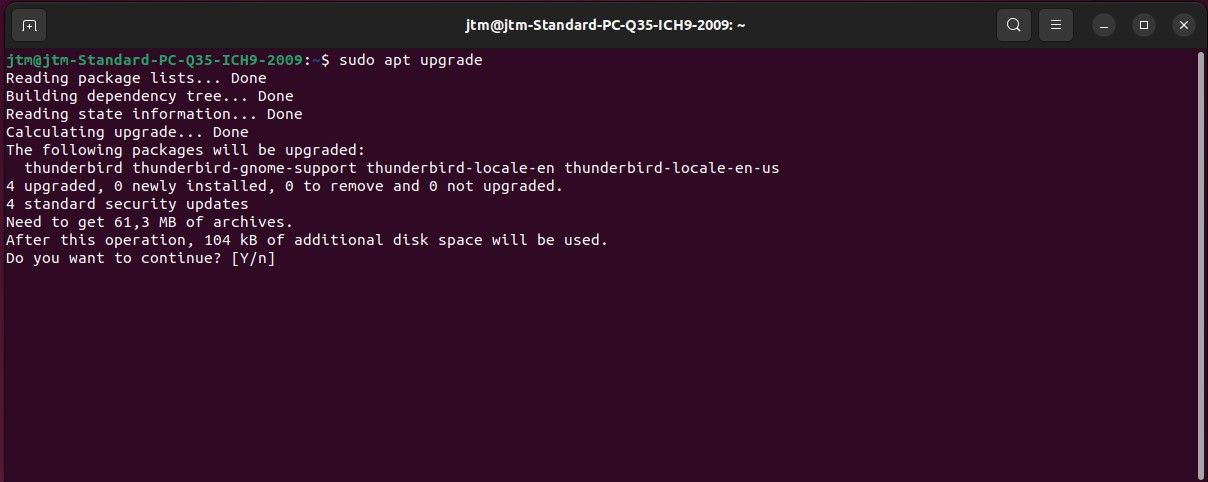
اجازه دهید بهروزرسانیهای موجود تکمیل شود و سپس رایانه خود را راهاندازی مجدد کنید. اگر APT گزارش داد که هیچ به روز رسانی در دسترس نیست، می توانید به مرحله بعدی بروید.
ارتقاء به آخرین نسخه بتا اوبونتو
با بهروزرسانی کامل سیستم فعلیتان، اکنون میتوانید به آخرین نسخه بتا اوبونتو ارتقا دهید. برای شروع، در خط فرمان خود عبارت زیر را وارد کنید:
sudo do-release-upgrade
بسته به نسخه ای از اوبونتو که در حال حاضر نصب کرده اید، نتایج متفاوتی در اینجا ممکن است. فرآیند ارتقا ممکن است بلافاصله شروع شود، در این صورت شما فقط باید منتظر بمانید تا فرآیند تکمیل شود و سیستم خود را مجددا راه اندازی کنید.
همچنین ممکن است پیام زیر را مشاهده کنید که به شما می گوید که یک فایل پیکربندی باید تغییر کند. اگر سیستم شما ارتقا نمی یابد اما این پیام را نمی بینید، ادامه دهید و به مرحله بعدی بروید.
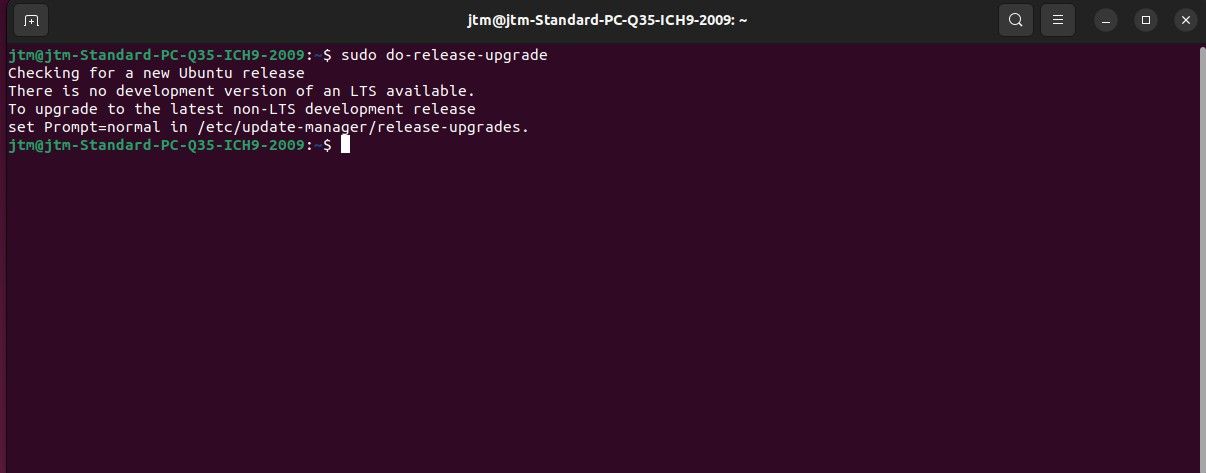
اجازه ندهید این شما را بترساند. تغییر پیکربندی در واقع بسیار آسان است. شما از ویرایشگر متن نانو برای ایجاد تغییر استفاده خواهید کرد. برای ویرایش فایل، باید حقوق ریشه داشته باشید، بنابراین مطمئن شوید که دستور زیر sudo را حذف نکنید:
sudo nano /etc/update-manager/release-upgrades
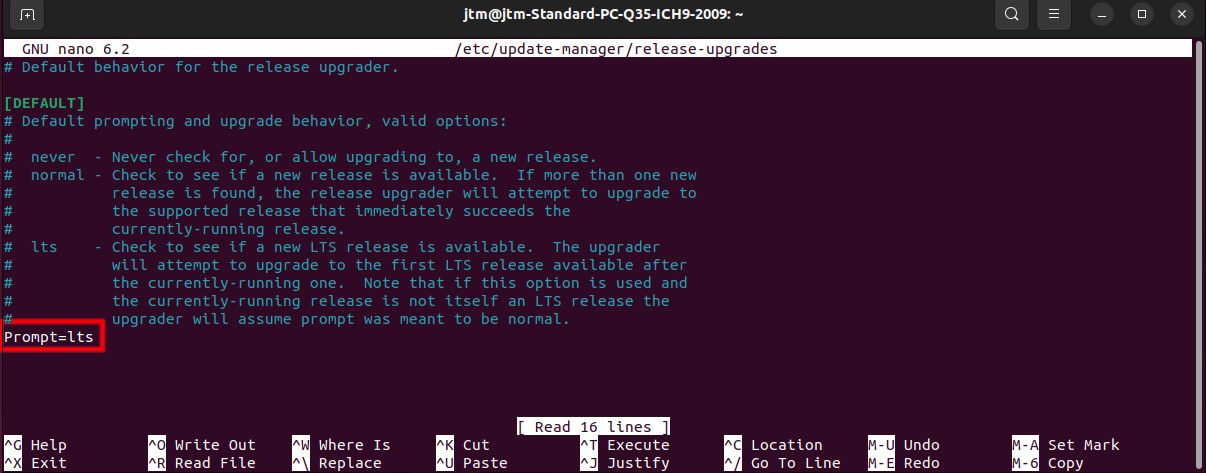
وقتی nano باز شد، به دنبال خطی در پایین فایل بگردید که با Prompt شروع می شود. شما به سادگی می خواهید این خط را از Prompt=lts به Prompt=normal تغییر دهید. از کلیدهای جهت دار برای حرکت مکان نما به انتهای خط استفاده کنید، Backspace را بزنید تا lts پاک شود و سپس حالت عادی را تایپ کنید.
برای ذخیره فایل ویرایش شده جدید، Ctrl + X را فشار دهید، سپس وقتی از شما پرسیده شد که آیا می خواهید تغییرات را ذخیره کنید، به بله پاسخ دهید. در نهایت کافیست Enter را بزنید تا نام فایل ذخیره شود. nano بسته میشود و شما را در خط فرمان جایی که شروع کردهاید رها میکند.
اکنون برای شروع ارتقا، موارد زیر را وارد کنید:
sudo do-release-upgrade -d
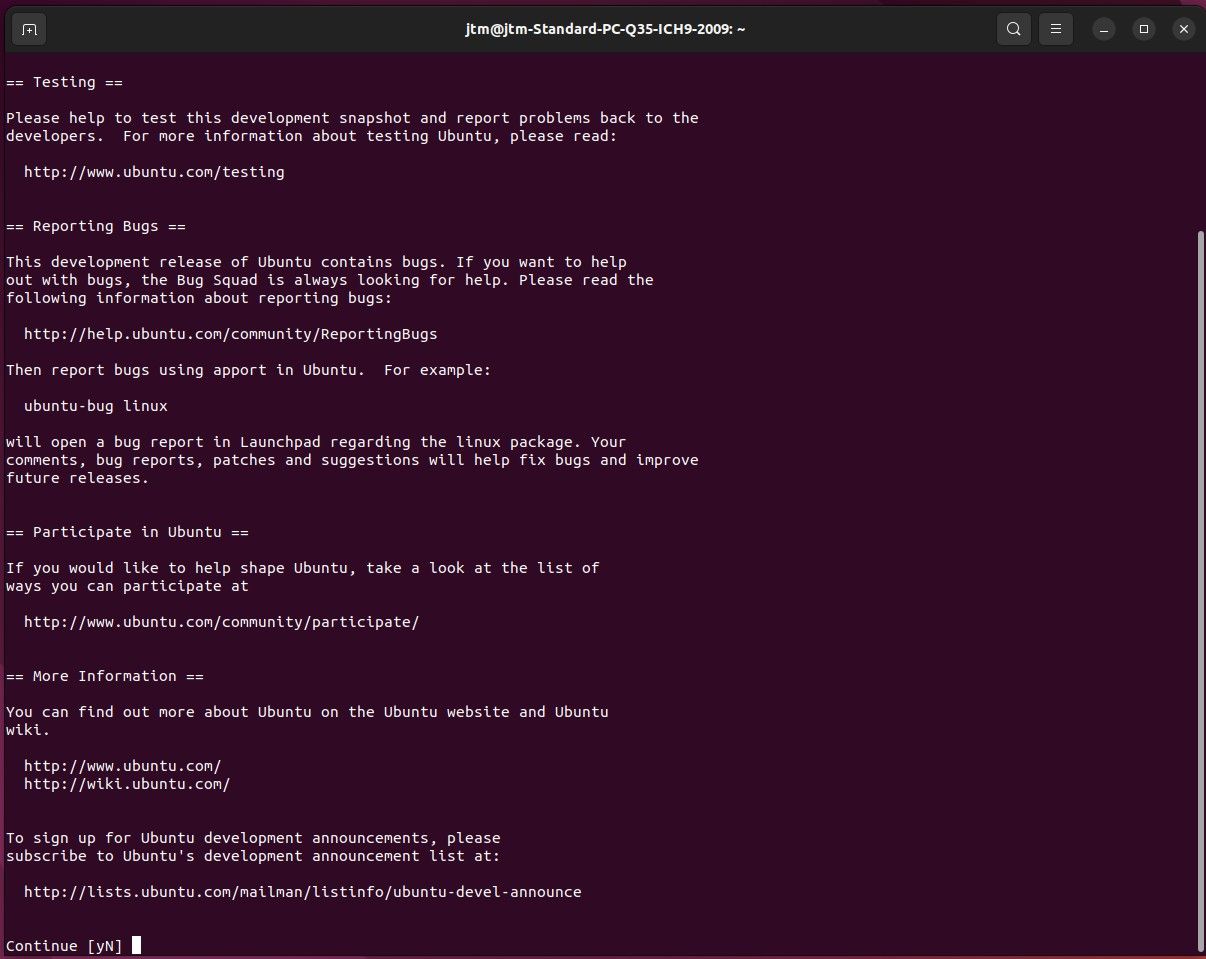
اکنون سیستم شما باید آخرین نسخه توسعه موجود را پیدا کند و پیامی مشابه آنچه در بالا می بینید نمایش دهد. اطلاعات را بخوانید و برای شروع بهروزرسانی، به اعلان ادامه پاسخ مثبت دهید.
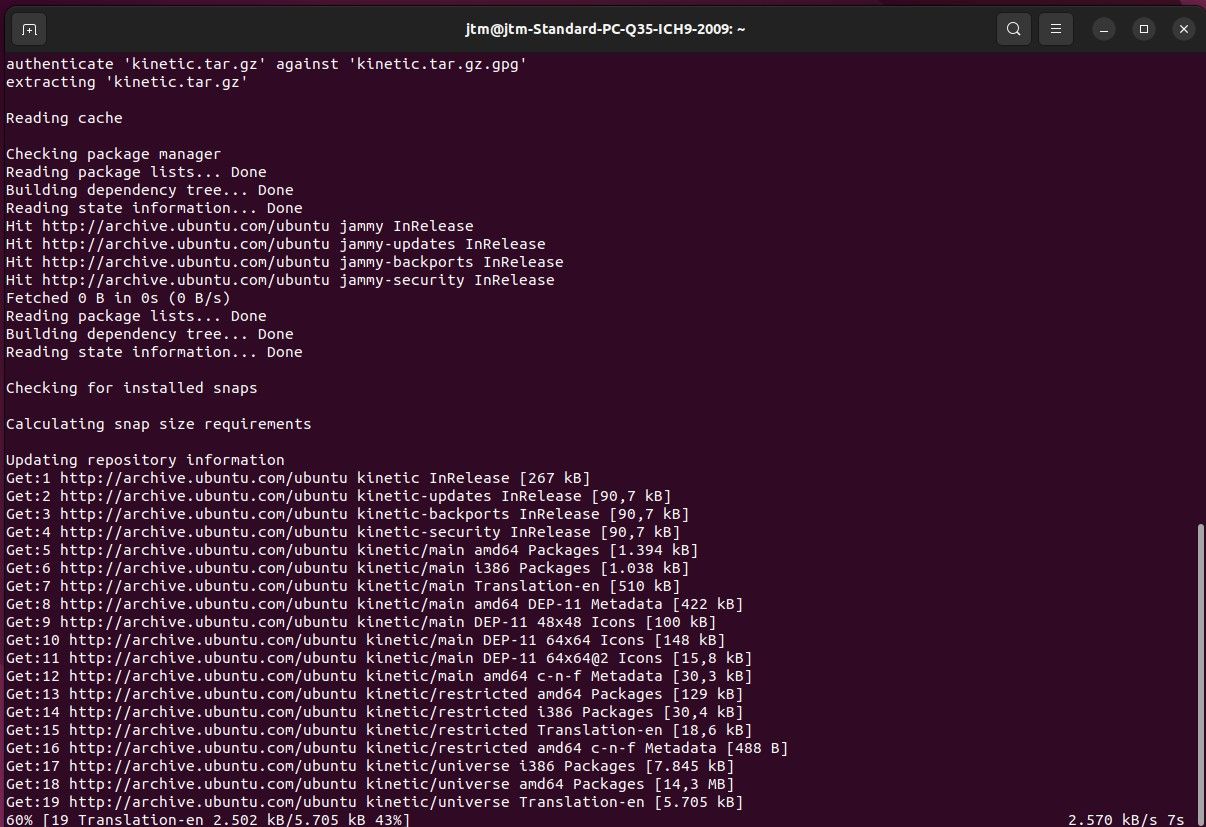
باور کنید یا نه، فقط همین است. با شروع فرآیند ارتقا، اطلاعاتی مشابه آنچه در تصویر بالا نشان داده شده است خواهید دید. اکنون تنها کاری که باید انجام دهید این است که منتظر بمانید تا ارتقا به پایان برسد و کامپیوتر خود را مجددا راه اندازی کنید. بسته به سرعت رایانه شما و نسخه اوبونتو که با آن سروکار دارید، ممکن است چند ساعت طول بکشد تا کل فرآیند تکمیل شود.
شما اکنون آخرین نسخه بتا اوبونتو را اجرا می کنید
هنگامی که رایانه شما راه اندازی مجدد می شود، جدیدترین نسخه بتای اوبونتو را اجرا می کنید. به یاد داشته باشید، تقریباً مطمئناً در طول مسیر با باگهایی مواجه خواهید شد، اما باید بهروزرسانیهای منظم را نیز دریافت کنید تا در صورت پیدا شدن، آنها را اصلاح کنید.
از سیستم جدید خود لذت ببرید. اکنون شما جزو اولین افرادی در جهان خواهید بود که شاهد پیشرفتهای آتی اوبونتو هستید!